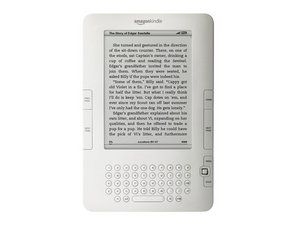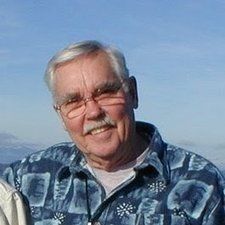Mac

Rep: 133
Dikirim: 12/9/2011
Hai. Saya baru-baru ini memperhatikan pesan ini yang muncul setiap kali saya membuka browser google chrome saya. Dikatakan bahwa Profil saya tidak dapat dibuka dengan benar dan beberapa fungsi mungkin tidak tersedia. Pada awalnya saya hanya mengabaikannya, berharap saya dapat memperbaikinya di preferensi sistem atau mencari beberapa jawaban online. Saya perhatikan bahwa semua bookmark saya di tab bookmark saya berubah menjadi sangat aneh. Ikon asli telah hilang dan digantikan oleh ikon (bola dunia abu-abu). Opsi riwayat saya hilang, dan teks prediktif situs web yang saat ini Anda kunjungi saat Anda mengetik di bilah alamat semuanya hilang. Tolong bantu. Terima kasih.
8 Jawaban
Solusi yang Dipilih

Rep: 133
Diposting: 13/09/2011
Saya mengirim email ke perwakilan dari Macfixit dan inilah yang dia suruh untuk saya lakukan. Ini bekerja dengan sempurna:
Masalahnya mungkin disebabkan oleh direktori profil yang memiliki beberapa item rusak di dalamnya yang tidak dapat diakses atau dikonfigurasi dengan benar.
1. Buka direktori / username / Library / Application Support / Google / Chrome / dan hapus folder bernama 'Default.'
2. Luncurkan ulang Chrome (Anda mungkin harus menyiapkan beberapa aspek lagi) dan lihat apakah masalah tetap ada.
3. Jika Anda tidak dapat menemukan folder Library di direktori home Anda, tekan tombol Option dan pilih dari menu 'Go' di Finder.
Semuanya bekerja dengan sempurna setelah itu. Terima kasih atas semua bantuan Anda guys!
saya muak dan lelah mendapatkan peringatan bodoh mereka setiap kali saya menyalakan komputer tanpa tahu apa masalahnya atau apa yang harus dilakukan. sekarang mereka membuat saya tidak mungkin untuk meneruskan hasil pencarian dan ketika saya mulai mengetik sesuatu ke dalam kolom pencarian, itu menghilang dan karakter saya naik ke atas layar. saya tidak tahu apa yang Anda maksud dengan 'pergi ke' / username / etc .. bagaimana cara saya pergi ke sana?
 | Rep: 675.2k |
Sampah, lakukan pencarian untuk 'chrome' dan buang semuanya. Unduh versi terbaru dan instal ulang.
| | Rep: 26k |
Anda harus menemukan jawaban Anda sini. Jika itu tidak berhasil untuk Anda, ada solusi lain yang akan menyebabkan Anda kehilangan semua yang ada di profil Anda, kata sandi yang disimpan, bookmark, dll .... Saya akan mengekspor bookmark Anda sebelum mencoba ini. Anda dapat menemukan solusi kedua sini.
| | Rep: 13 |
itu memiliki dua mata chrome dan saya hanya perlu hanya satu
| | Rep: 13 |
Setelah pencarian Google yang ekstensif dan membaca banyak solusi, tidak ada yang berhasil untuk saya sampai seorang pengguna berkata untuk menghapus program AVG Toolbar (Panel Kontrol, lalu Program). Itu akhirnya menyelesaikan masalah saya.
| | Rep: 13 |
Saya menggunakan Windows 7 dan menemukan folder default saya di: C: Users your_userid AppData Local Google Chrome User Data
Saya menghapus seluruh folder Default (Chrome harus ditutup sebelum Anda dapat melakukan ini) dan meluncurkan Chrome lagi. Itu terbuka ke halaman pengaturan dan saya memintanya untuk mengimpor bookmark IE saya dan membuat beberapa pengaturan preferensi lain dan berfungsi sempurna sekarang.
| | Rep: 1 |
Saya sudah mencoba mengoreksi ini selama lebih dari sebulan dan akhirnya saya menemukan jawabannya. Ini dia. Klik tombol start di bilah tugas kiri bawah Anda. Buka menu dan klik aksesori lalu klik Tautan 'Jalankan'. Kemudian tempel ini di% LOCALAPPDATA% Google Chrome Data Pengguna itu akan membawa Anda ke folder default. Ubah nama folder default menjadi cadangan default dan kemudian tutup browser dan buka lagi Sekarang itu harus diperbaiki. Itu pasti milikku. Saya menggunakan Windows 7
| | Rep: 1 |
Ini adalah beberapa perbaikan dasar, jika masalah chrome tidak merespons masih berlanjut, coba beberapa metode lanjutan berikut sampai salah satunya berfungsi untuk Anda.
1. Periksa internet Anda: Periksa apakah koneksi internet Anda berfungsi dan periksa kabel dari router ke PC Anda.
2. Chrome tidak ditutup dengan benar, berjalan di latar belakang: Sebagian besar waktu kami cukup menutup Chrome dengan mengklik tanda silang kecil di sudut jendela, tetapi proses Chrome tetap berjalan di latar belakang. Seiring waktu, proses Chrome yang menganggur ini menumpuk dan menggunakan semua RAM, membuat PC Anda lambat dan browser tidak responsif. Untuk menutup semua proses chrome.exe yang berjalan di latar belakang, buka Pengelola Tugas> Akhiri Proses (chrome.exe)
3. Atur ulang pengaturan / periksa konflik aplikasi: Buka pengaturan di Chrome, klik maju untuk melihat semua pengaturan, gulir ke bagian Setel ulang dan bersihkan, klik: perbarui atau hapus aplikasi yang tidak kompatibel. Anda juga dapat mengatur ulang Chrome ke pengaturan default di sini.
4. Hapus riwayat browser, cookie & cache: Hapus cookie, riwayat penelusuran, dan data cache dari menu pengaturan.
5. Copot pemasangan dan pasang ulang: Copot pemasangan lalu pasang ulang Chrome lagi, jika perbaikan sederhana memperbaiki masalah, itu menjadi lebih mudah.
6. Nonaktifkan semua ekstensi Chrome: Di bawah pengaturan> alat lainnya> ekstensi, nonaktifkan semua ekstensi aktif saat dimuat dan buat browser Anda berfungsi sangat berat untuk diproses.
7. Nonaktifkan firewall untuk chrome: Jika windows atau firewall aplikasi Antivirus lainnya memblokir Google Chrome, itu tidak akan berfungsi. Izinkan Chrome melewati firewall dengan menambahkannya ke daftar pengecualian.
Sumber: https: //medium.com/@mariawlarson625/how -...
apa artinya melindungi pada stereo kenwoodLarry